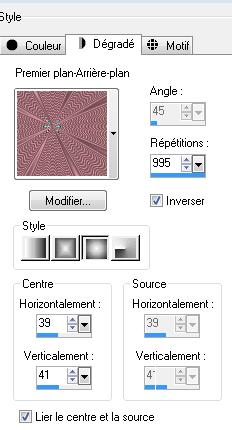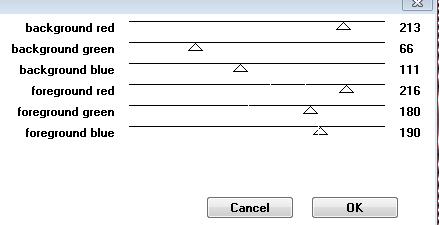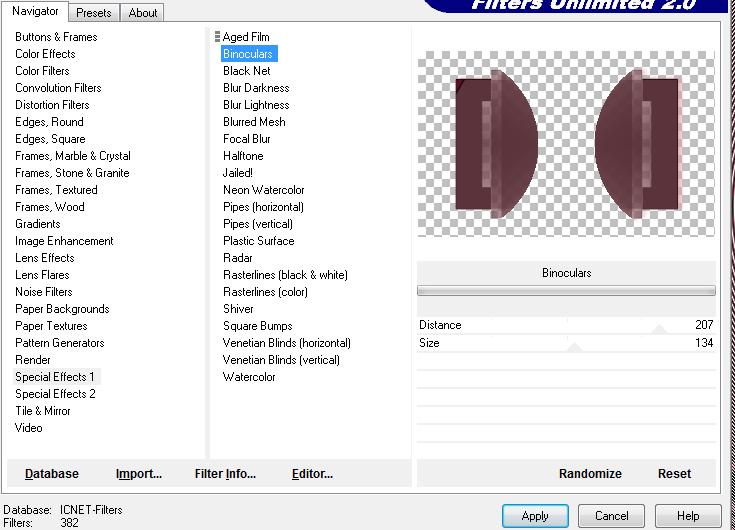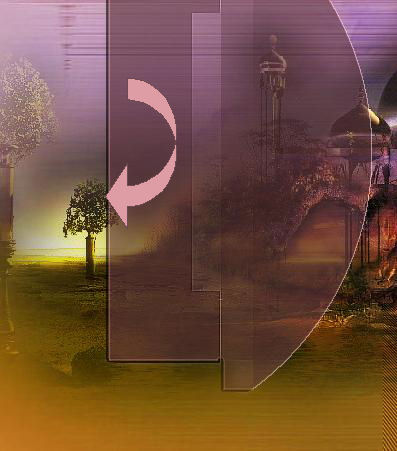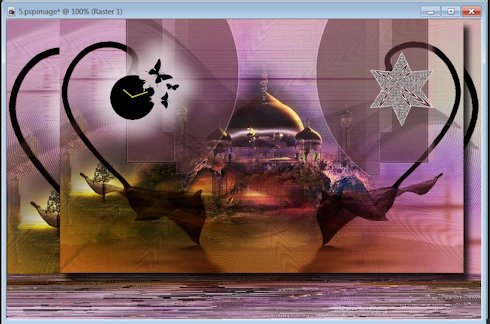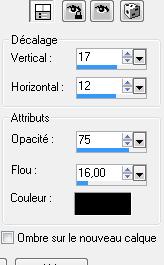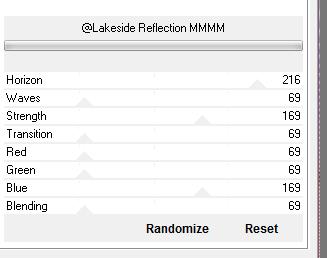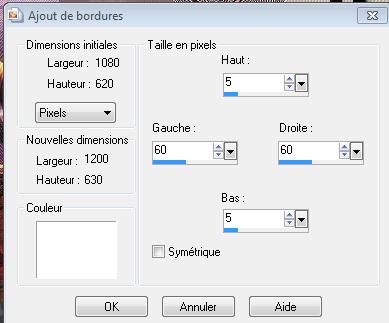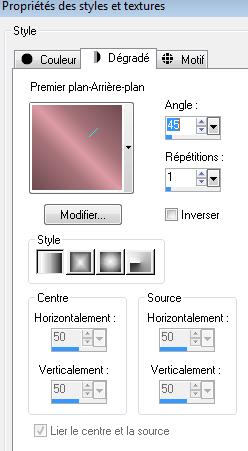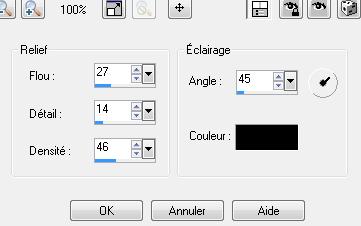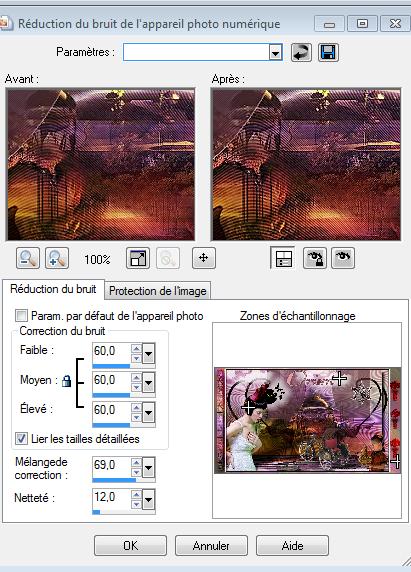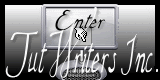|
Neue
Orient
Wir fangen die Lektion an. 1.Öffne das Bild ''fond 1 '' Größe 950 x 600 pixels - Hintergrundebene umwandeln = Raster 1 2. Materialeigenschaften:Setze die VG-Farbe auf #6e4a50 -Setze die HG-Farbe auf #de9ca5 3. Erstellen Sie ein Vordergrund/Hintergrund Farbverlauf (Nova) mit diesen Einstellungen
4. Ebenen-Neue Rasterebene - Aktiviere Farbverlaufswerkzeug - Fülle die Ebene mit dem Farbverlauf 5. Effekte-Kanteneffekte- Nachzeichnen 6. Ebenen-Neue Rasterebene 7. Auswahl- Auswahl laden/speichern - Auswahl laden aus Datei und wähle Auswahl: « @renee orient » 8. Aktiviere Farbverlaufswerkzeug - Füllen sie die Auswahl mit der VG-Farbe 9. Auswahl- Auswahl aufheben 10. Effekte- Plugins- Simple -Top left mirror 11. Effekte- Plugins - Simple - Quarter corner
12. Effekte - Kunsteffekte- Wachsüberzug - Setze die Deckfähigkeit der Ebene auf 61% 13. Effekte- 3 D Effekte- Schlagschatten mit diesen Einstellungen- mit der HG-Farbe
14. Effekte- Plugins- Unlimited _ICNETFILTERS- Special Effects 1/Binoculars mit diesen Einstellungen
15. Effekte-Kanteneffekte- Nachzeichnen
- Mit den Pfeiltasten auf der Tastatur - Ebenenpalette :Aktiviere die Ebene von Raster 1 16. Ebenen-Eigenschaften: Stelle den Mischmodus der Ebene auf " Überzug " Setze die Deckfähigkeit der Ebene auf 48 % - Ihre Arbeit sieht jetzt so aus -
17. Aktiviere die oberste Ebene in der Ebenenpalette 18. Öffne die Tube ''orient vague'' Bearbeiten- Kopieren - Aktivieren Sie ihr Bild-Bearbeiten -Als neue Ebene einfügen - Ebenen-Eigenschaften: Stelle den Mischmodus der Ebene auf "Luminanz-Vorversion " Setze die Deckfähigkeit der Ebene auf 40% 19. Bleibe auf der obere Ebene in der Ebenenpalette 20. Öffne die Tube « calguisgardenofescador17102011 » Bearbeiten- Kopieren - Aktivieren Sie ihr Bild-Bearbeiten -Als neue Ebene einfügen - Ebenen-Eigenschaften: Stelle den Mischmodus der Ebene auf "Hartes Licht " - Verschieben sie die Tube nach links /nimm den Baum als Referenz 21. Ebenen- Anordnen- zwei mal nach unten verschieben -(Oben Raster 2)
- Bleibe auf dieser Ebene 22. Öffne die Tube « orient fleurs » Bearbeiten- Kopieren - Aktivieren Sie ihr Bild-Bearbeiten -Als neue Ebene einfügen 23. Ebenen-Eigenschaften: Stelle den Mischmodus der Ebene auf " Multiplikation" 24. Effekte- Plugins-FM Tile tools /Blend Emboss mit der Standardeinstellung - So sollte es nun sein- So sieht die Ebenenpalette jetzt aus
25.Öffne die Tube" KTs-1mlk80 " - Bild- Größe ändern mit 35% - Bearbeiten- Kopieren - Aktivieren Sie ihr Bild-Bearbeiten -Als neue Ebene einfügen - Verschieben sie es nach links 26. Effekte- Plugins - Eyecandy 5 Impact / Gradient Glow/Tab-Settings-User settings und nimm die Voreinstellung-« orient ray » 27. Ebenen- Neue Rasterebene 28. Aktiviere Formenwerkzeug und wähle: Stern 2
-Zeichne eine Form wie im Screen zu sehen
29. Aktivieren Sie Ihren Zauberstab und klicken Sie in die Mitte des Sterns -Aktiviere Farbverlaufswerkzeug - Füllen sie die Auswahl mit dem Farbverlauf
30. Auswahl- Auswahl aufheben 31. Effekte-Kanteneffekte- Stark nachzeichnen / Verschieben es wie im Beispiel gezeigt 32. Ebenen- Zusammenführen- Sichtbare zusammenfassen 33. Ebenen- Duplizieren - Bild- Größe ändern mit 85% -Größe aller Ebene anpassen - nicht angehakt
- Verschieben sie das Bild nach oben wie im Screen zu sehen
34. Effekte- 3 D Effekte- Schlagschatten mit diesen Einstellungen- Farbe Schwarz
- Wiederhole den Schatten mit diesen Einstellungen: V= 17 und H = -17 / 75/ 16 35. Aktivieren Sie die zusammengefasste Ebene in der Ebenenpalette 36. Effekte- Plugins- Unlimited 2.0 - &<BKG Background IV/ @Lakeside Reflection MMMM mit diesen Einstellungen
37. Öffne die Tube'' orient pavé ''- Nicht schließen ! Aktiviere Raster 1 der Tube - Bearbeiten- Kopieren - Aktivieren Sie ihr Bild-Bearbeiten -Als neue Ebene einfügen und verschieben sie es an ihren Platz 38. Aktiviere wieder Tube '' orient pavé /Aktiviere Raster 2 der Tube - Bearbeiten- Kopieren - Aktivieren Sie ihr Bild-Bearbeiten -Als neue Ebene einfügen und verschieben sie es an ihren Platz 39. Öffne die Tube« coline femme 191 » Bearbeiten- Kopieren - Aktivieren Sie ihr Bild-Bearbeiten -Als neue Ebene einfügen und verschieben sie es an ihren Platz 40. Effekte-Plugins - EyeCandy5 Impact - Perspective shadow / Preset : Factory Default 41.Öffne die Tube« orient -nuage « Bearbeiten- Kopieren - Aktivieren Sie ihr Bild-Bearbeiten -Als neue Ebene einfügen und verschieben sie es an ihren Platz - Ebenen-Eigenschaften: Stelle den Mischmodus der Ebene auf " Hartes Licht " Setze die Deckfähigkeit der Ebene auf 81% 42. Öffne die Tube ''claudiaviza_mix128'' - Bild - Spiegeln - Horizontal Spiegeln ( Bild - Spiegeln in älteren PSP Versionen) - Bearbeiten- Kopieren - Aktivieren Sie ihr Bild-Bearbeiten -Als neue Ebene einfügen und verschieben 43. Öffne die Tube ''JHanna 364'' - Bild- Größe ändern mit 49% - Bild - Spiegeln - Horizontal Spiegeln ( Bild - Spiegeln in älteren PSP Versionen) - Bearbeiten- Kopieren - Aktivieren Sie ihr Bild-Bearbeiten -Als neue Ebene einfügen und verschieben -Setze die Deckfähigkeit der Ebene auf 62 % ( NB: Ich habe mich dafür entschieden, dass die Linie das Gesicht des Mädchens schneidet. Sie können die Deckkraft ändern, wenn Sie sie nicht sehen möchten) 44. Ebenen- Zusammenführen- Alle zusammenfassen 45. Bild - Rand hinzufügen 5 pixels schwarz 46. Bild - Rand hinzufügen - kein Haken bei Symmetrisch !!! Farbe Weiß
47. Materialeigenschaften-Ändern Sie Ihren Farbverlauf in einen linearen Farbverlauf mit diesen Einstellungen
48. Aktivieren Sie Ihren Zauberstab: Klicken Sie in / auf den weißen Rand 49. Auswahl- In Ebene umwandeln - Aktiviere Farbverlaufswerkzeug - Füllen sie die Auswahl mit dem Farbverlauf 50. Effekte- Textureffekte- Weichplastik mit diesen Einstellungen
51. Auswahl- Auswahl aufheben 52.Öffne die Tube "barre latérale" Bearbeiten- Kopieren - Aktivieren Sie ihr Bild-Bearbeiten -Als neue Ebene einfügen - Aktivieren Sie Ihr Verschiebungswerkzeug und verschieben sie es nach links - Ebenen-Eigenschaften: Stelle den Mischmodus der Ebene auf " Überzug " 53. Öffne die Tube « orient barre arbuste''- Bearbeiten- Kopieren - Aktivieren Sie ihr Bild-Bearbeiten -Als neue Ebene einfügen Aktivieren Sie Ihr Verschiebungswerkzeug und verschieben sie es nach rechts 54. Ebenen-Eigenschaften: Stelle den Mischmodus der Ebene auf " Überzug "- Setze die Deckfähigkeit der Ebene auf 89% 55. Ebenen- Zusammenführen- Alle zusammenfassen 56. Materialeigenschaften:Setze die VG-Farbe auf #6e4a50 -Setze die HG-Farbe auf #de9ca5 57. Textwerkzeug -Schriftart « fashion « Schreibe den Text = Orient /Strichstärke auf 3.0
58. Ebenen- Zusammenführen- Alle zusammenfassen 59. Einstellen/Anpassen - Entfernen von digitalem Bildrauschen mit diesen Einstellungen
Ich hoffe es hat Ihnen genau soviel Spaß gemacht wie mir es zu schreiben.
Danke schön
Renée - 26/01/2013
Ich gehöre zu Tutorial Writers Inc. Meine Tutorials sind Registriert
|

 Übersetzungen
Übersetzungen